Ez az oktatóanyag bemutatja, hogyan engedélyezheti vagy tilthatja le a bővítmények és kiegészítők futtatását a Microsoft Internet Explorer programban.
1. lehetőség – az IE beállításaiból
- Nyissa meg az Internet Explorert.
- Válaszd ki a Beállítások Fogaskerék a jobb felső sarokban, és válassza a „internetes lehetőségek“.
- Válaszd ki a "Fejlett” lapon.
- Görgessen le a „Böngészés” szakaszban.
- Jelölje be vagy törölje a jelet a „Engedélyezze a harmadik féltől származó böngészőbővítményeket" a kívántaknak megfelelően.
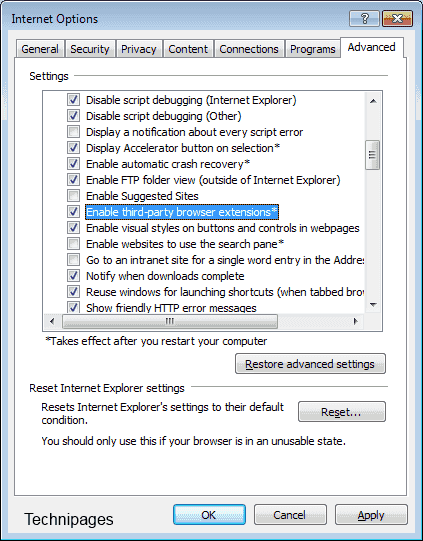
- Zárja be az Internet Explorer programot, majd indítsa újra a számítógépet, hogy a beállítás érvénybe lépjen.
2. lehetőség – Csoportházirend
- A Csoportházirend-szerkesztőben bontsa ki a következőket:
- Számítógép konfigurációja
- adminisztratív sablonok
- Windows-összetevők
- internet böngésző
- Biztonsági jellemzők
- Kiegészítők kezelése
- Állítsa be a „Minden bővítmény tiltása, hacsak a Kiegészítők listája nem engedélyezi” beállítást a következő beállítások egyikére:
- Engedélyezve – Nem engedélyezi a bővítményeket, hacsak nem szerepelnek a „Bővítmények listája” házirend-beállításban.
- Tiltva – A felhasználók használhatnak kiegészítőket.
- Ha a házirendet a „Engedélyezve", feltétlenül nyissa meg a "Kiegészítők listája” házirend-beállítást, és adja meg az engedélyezni kívánt bővítmény(ek) CLSID-jét.
3. lehetőség – Nyilvántartás
- Jelentkezzen be, mint a felhasználó, akinek módosítani kívánja a beállítást. Győződjön meg arról, hogy az Internet Explorer be van zárva.
- Tartsd a Windows kulcs és nyomja meg a „R" felhozni a "Fuss" párbeszédablak.
- Típus "regedit", majd nyomja meg a "Belép“.
- Válassza a „Igen” ha a Felhasználói fiókok felügyelete kéri a hozzáférés engedélyezését.
- Navigáljon a rendszerleíró adatbázisban.
- HKEY_CURRENT_USER
- Szoftver
- Microsoft
- internet böngésző
- Fő
- Állítsa be a "Böngészőbővítmények engedélyezése“. Ha az érték nem létezik, a jobb gombbal kattintva létrehozhatjaFő” és kattintson a „Új” > “Karakterlánc értéke“. Állítsd be "nem” ha azt szeretné, hogy hosszabbítások legyenek Tiltva.Állítsa be "Igen” ha azt szeretné, hogy hosszabbítások legyenek engedélyezve van.
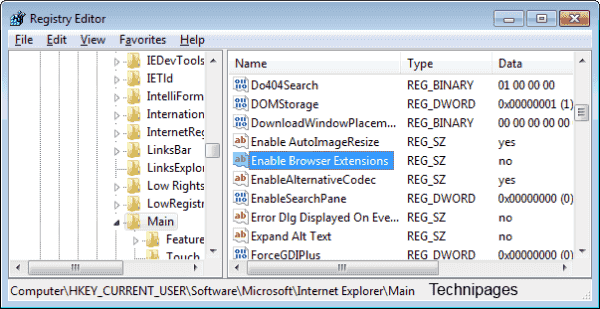
Zárja be a Rendszerleíróadatbázis-szerkesztőt, és indítsa újra a számítógépet. Az Internet Explorer következő indításakor a bővítmények és bővítmények használatának lehetősége a kívánt módon módosul.
Megjegyzés: Ha letiltotta a bővítményeket, a felhasználó továbbra is telepítheti vagy engedélyezheti azokat a Kiegészítők kezelése képernyőn, de azok nem működnek annak ellenére, hogy „Engedélyezve” állapotúak lesznek.
GYIK
Hogyan találhatom meg az Internet Explorer bővítmény CLSID-jét?
Telepítse a bővítményt az IE-ben, majd lépjen a Beállítások fogaskerékhez, és válassza a „Bővítmények kezelése“. Innen jobb gombbal kattintson bármelyik kiegészítőre, és válassza a „További információ” lehetőséget. A CLSID megjelenik a listában.